Amazon: Mehr als nur Online-Shopping
Amazon ist weit mehr als nur ein führender Online-Händler. Das Unternehmen ist auch in den Bereichen Cloud-Computing, digitales Streaming und künstliche Intelligenz tätig. Die Beliebtheit von Amazon spiegelt sich in den hohen Besucherzahlen seiner Website wider. So verzeichnete die US-amerikanische Website Anfang 2016 monatlich über 130 Millionen Besucher. Ein starkes Netzwerk zwischen Verkäufern und Käufern trägt ebenfalls zur bedeutenden Stellung von Amazon bei. Wenn Sie als Amazon-Nutzer Schwierigkeiten beim Ändern Ihrer E-Mail-Adresse haben oder sich fragen, wie Sie eine weitere E-Mail-Adresse zu Ihrer Amazon-App hinzufügen können, sind Sie hier richtig. Dieser Artikel bietet eine umfassende Anleitung, die all Ihre Fragen beantwortet, einschließlich der Wiederherstellung eines alten Amazon-Kontos und der Änderung Ihrer E-Mail-Adresse.
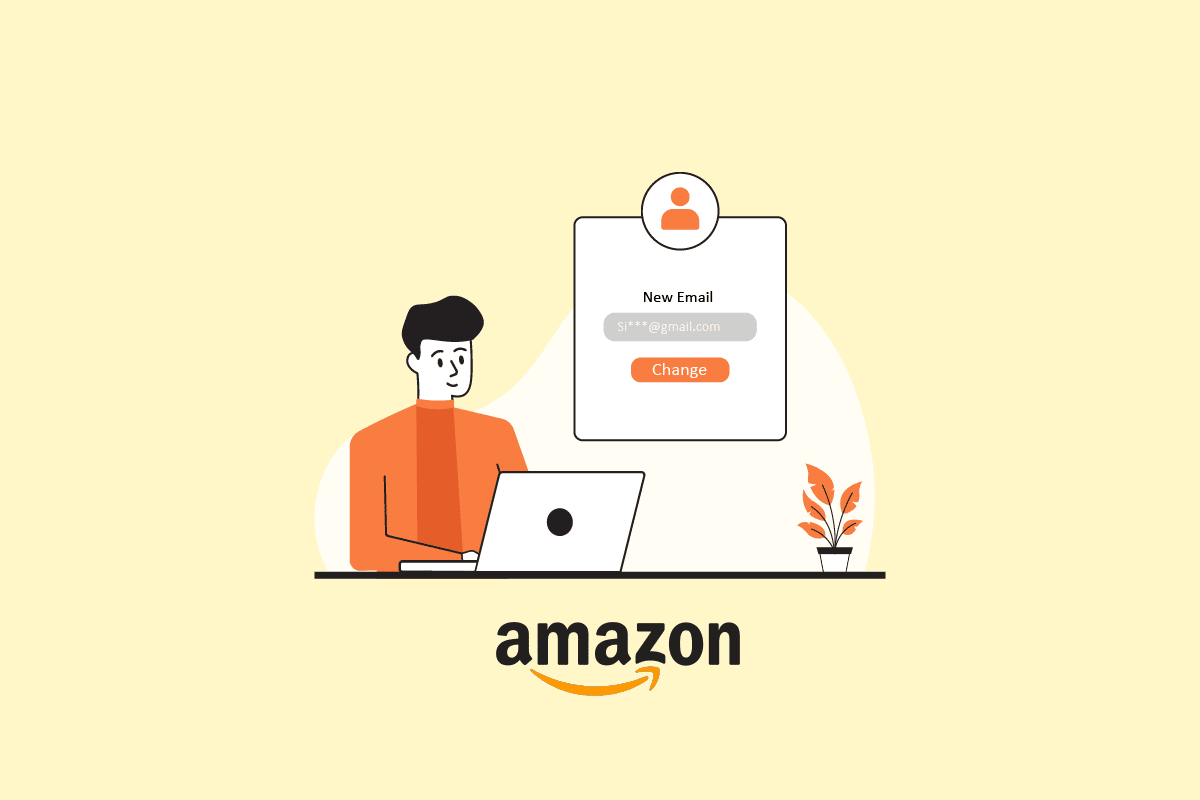
E-Mail-Adresse bei Amazon ändern – Eine Anleitung
Dieser Artikel führt Sie Schritt für Schritt durch den Prozess der Änderung Ihrer E-Mail-Adresse bei Amazon. Lesen Sie weiter, um alle Details zu erfahren.
Wie finde ich heraus, welche E-Mail-Adresse mit meinem Amazon-Konto verknüpft ist?
Hier ist eine detaillierte Anleitung, wie Sie die mit Ihrem Amazon-Konto verknüpfte E-Mail-Adresse herausfinden können:
- Öffnen Sie die Amazon-Webseite in Ihrem Browser.
- Klicken Sie in der Navigationsleiste oben auf „Hallo, anmelden“ > „Anmelden“.
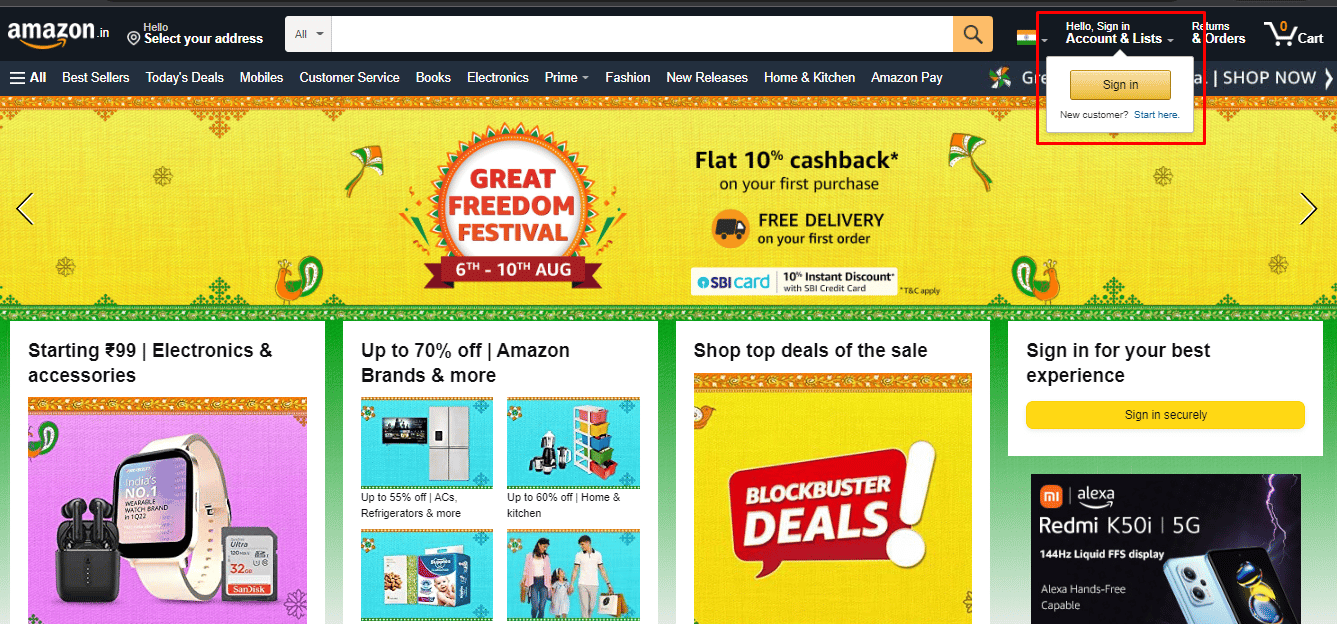
- Geben Sie Ihre bei Amazon registrierte Handynummer ein und klicken Sie auf „Weiter“.
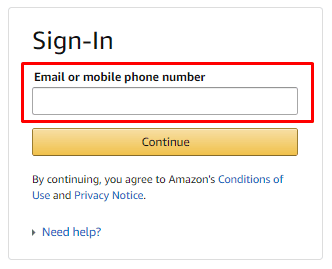
- Geben Sie Ihr Passwort ein und klicken Sie auf „Anmelden“.
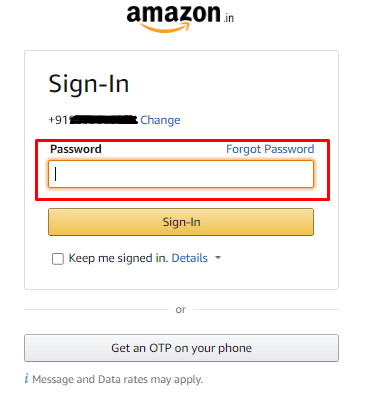
- Klicken Sie oben rechts auf „Konto & Listen“.
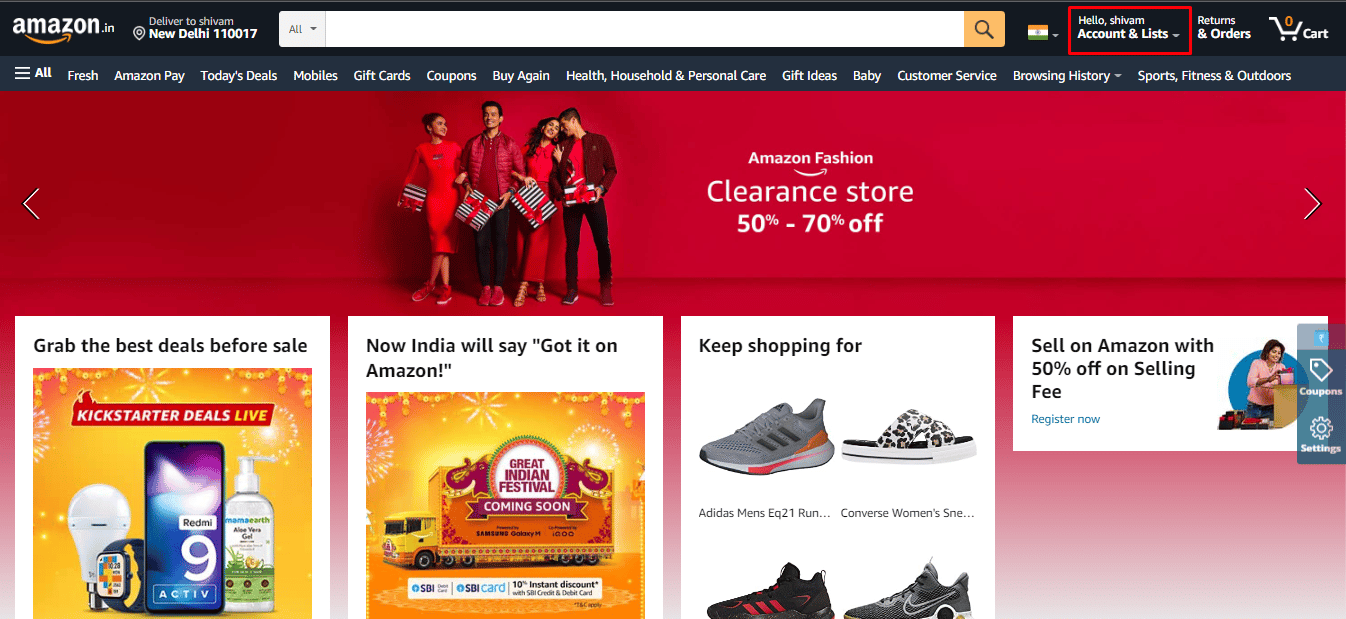
- Klicken Sie auf „Anmeldung & Sicherheit“.
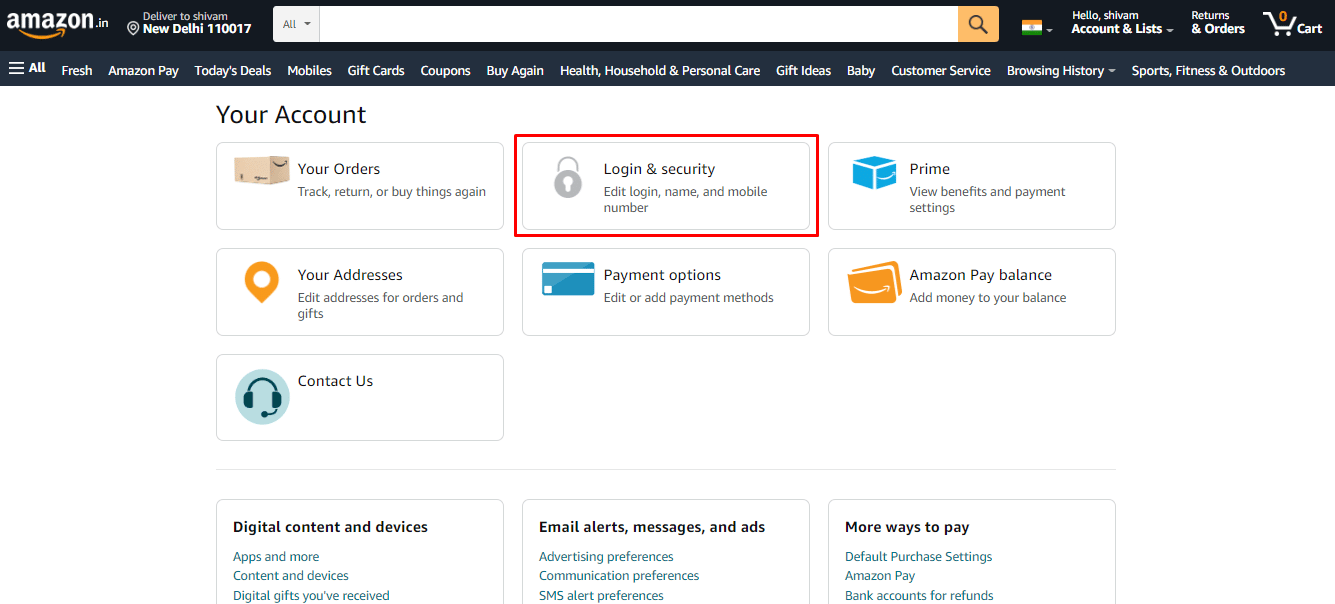
- Unter „Anmelde- und Sicherheitseinstellungen“ finden Sie die mit Ihrem Amazon-Konto verknüpfte E-Mail-Adresse.
Kann ich meine Login-E-Mail-Adresse bei Amazon ändern?
Ja, das Ändern Ihrer E-Mail-Adresse bei Amazon ist unkompliziert. Sie benötigen lediglich Zugriff auf Ihre neue E-Mail-Adresse, um das Einmalpasswort (OTP) einzugeben. Sie können Ihre Login-E-Mail-Adresse sowohl über die offizielle Website als auch über die Amazon-App ändern.
Wie ändere ich meine E-Mail-Adresse bei Amazon?
Wenn Sie eine neue E-Mail-Adresse haben und diese nun bei Amazon verwenden möchten, ist dies ganz einfach. Auch hier benötigen Sie Zugriff auf Ihre neue E-Mail-Adresse für den OTP-Prozess. Sie können die E-Mail-Adresse sowohl über die Website als auch über die App ändern. Hier ist eine Anleitung:
- Besuchen Sie die offizielle Amazon-Website.
- Melden Sie sich mit Ihren Anmeldedaten in Ihrem Amazon-Konto an.
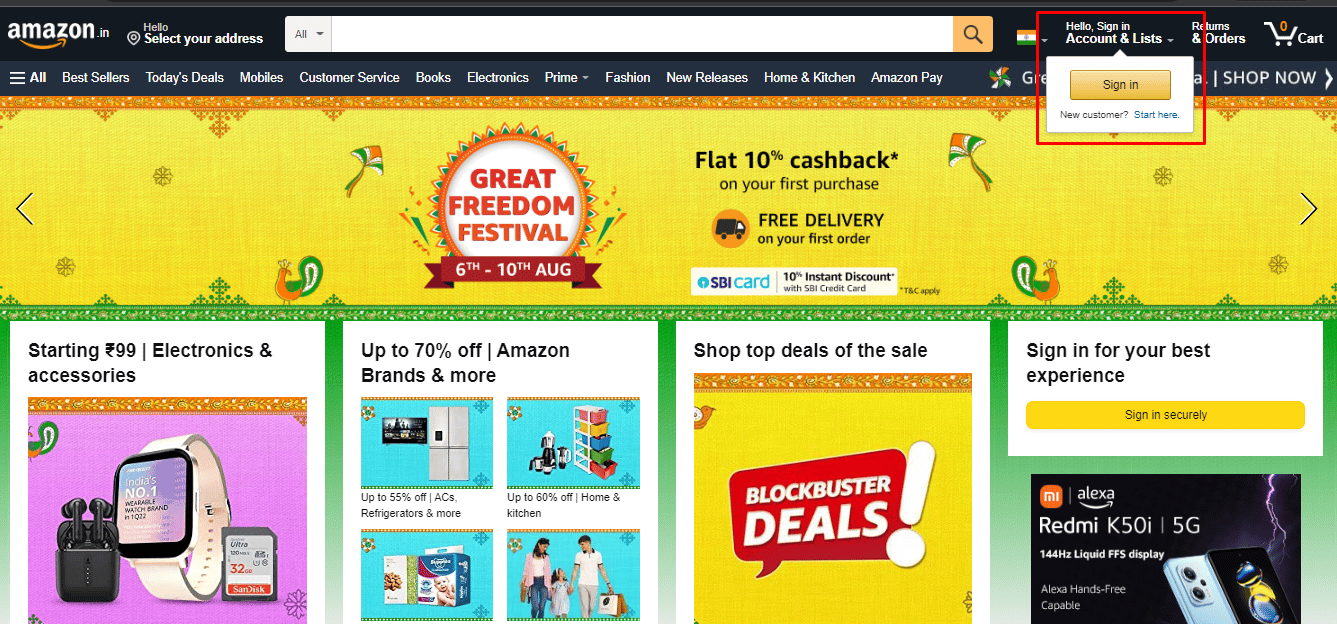
- Klicken Sie auf „Konto & Listen“ > „Anmeldung & Sicherheit“.
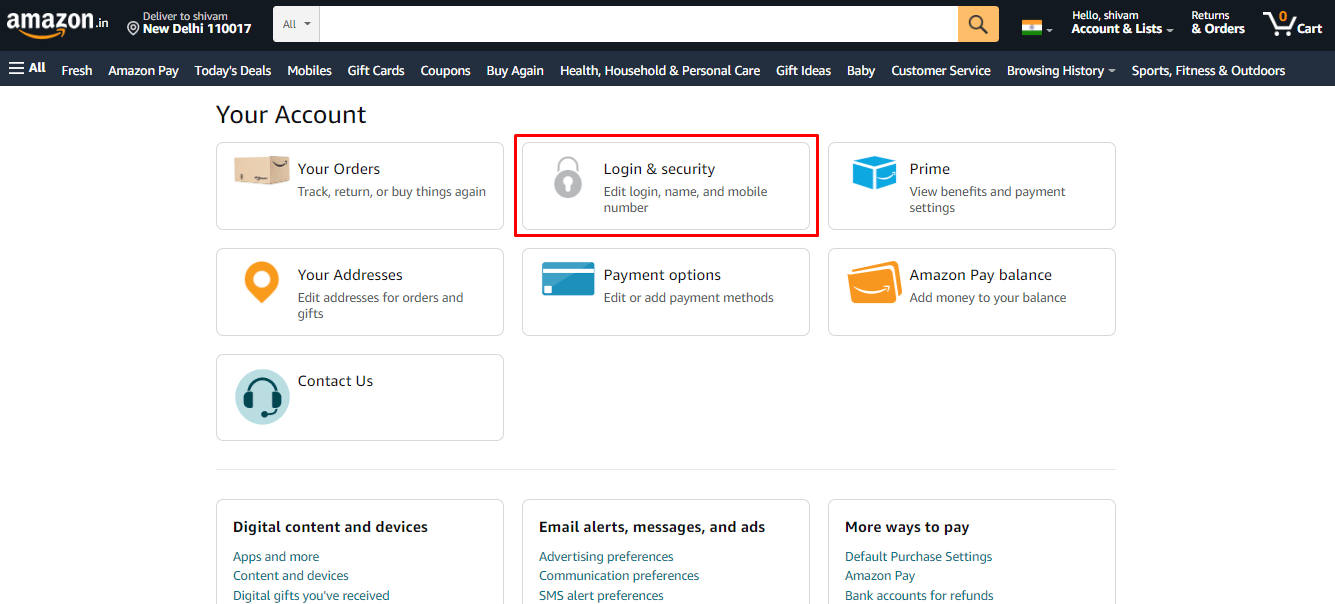
- Geben Sie zur erneuten Authentifizierung Ihr Kontopasswort erneut ein.
- Klicken Sie neben Ihrer E-Mail-Adresse auf „Bearbeiten“.
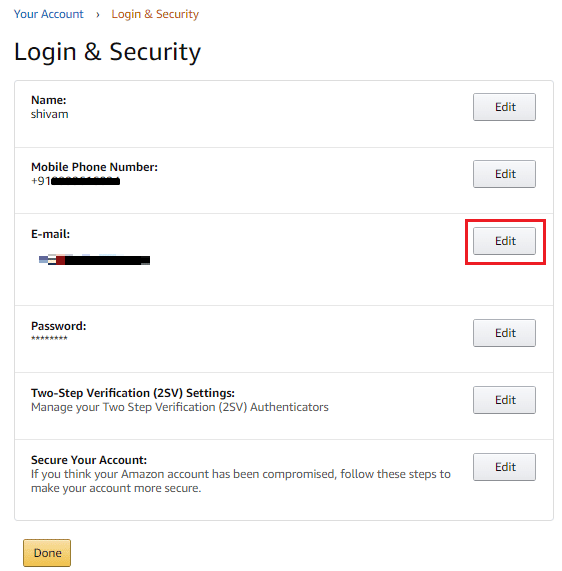
- Geben Sie die neue E-Mail-Adresse ein, die Sie für Ihr Amazon-Konto verwenden möchten.
Hinweis: Stellen Sie sicher, dass die E-Mail-Adresse noch nicht für ein anderes Amazon-Konto registriert ist.
- Geben Sie den per E-Mail erhaltenen OTP-Code ein, um die eingegebene E-Mail-Adresse zu bestätigen, und klicken Sie auf „Weiter“.
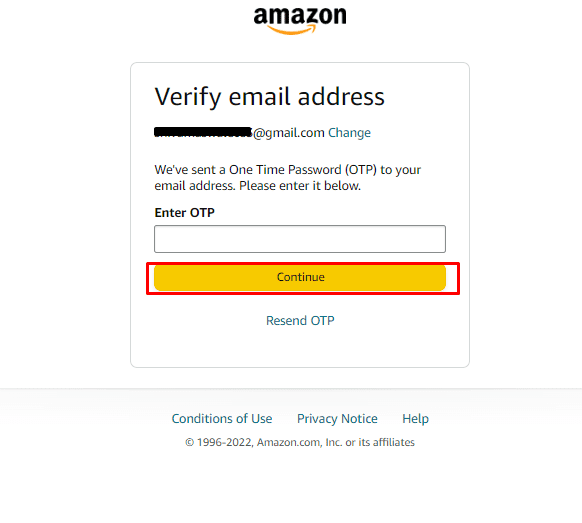
- Geben Sie abschließend Ihr Passwort ein und klicken Sie auf „Änderungen speichern“, um den Wechsel von Ihrer alten zu Ihrer neuen E-Mail-Adresse zu bestätigen.
Warum kann ich meine E-Mail-Adresse bei Amazon nicht ändern?
Der Hauptgrund dafür ist in der Regel, dass die E-Mail-Adresse, die Sie für Ihr Amazon-Konto verwenden möchten, bereits mit einem anderen Amazon-Konto verknüpft ist.
Wie kann ich meiner Amazon-App eine weitere E-Mail-Adresse hinzufügen?
Wenn Sie mehrere Amazon-Konten haben und diese in Ihrer mobilen App nutzen möchten, befolgen Sie diese Anleitung:
Hinweis: Stellen Sie sicher, dass Sie bereits in Ihrem Amazon-Konto angemeldet sind.
- Öffnen Sie die Amazon-App auf Ihrem Smartphone.
- Tippen Sie auf das Hamburger-Symbol (drei horizontale Linien) in der unteren Navigationsleiste.
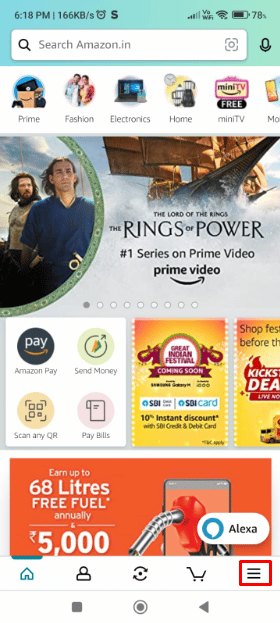
- Tippen Sie auf „Einstellungen“ > „Konto wechseln“.
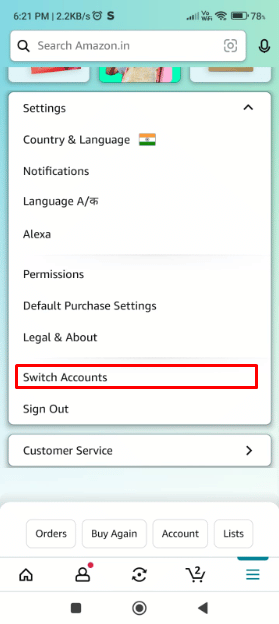
- Tippen Sie auf „Konto hinzufügen“, um eine neue E-Mail-Adresse hinzuzufügen.
- Geben Sie nun auf der Amazon-Anmeldeseite die neue E-Mail-Adresse ein und speichern Sie die Änderungen.
Wie stelle ich ein altes Amazon-Konto wieder her?
Hier sind die Schritte zur Wiederherstellung eines alten Amazon-Kontos:
- Besuchen Sie die offizielle Amazon-Website und klicken Sie auf „Anmelden“.
- Klicken Sie auf „Brauchen Sie Hilfe?“ > „Passwort vergessen“.
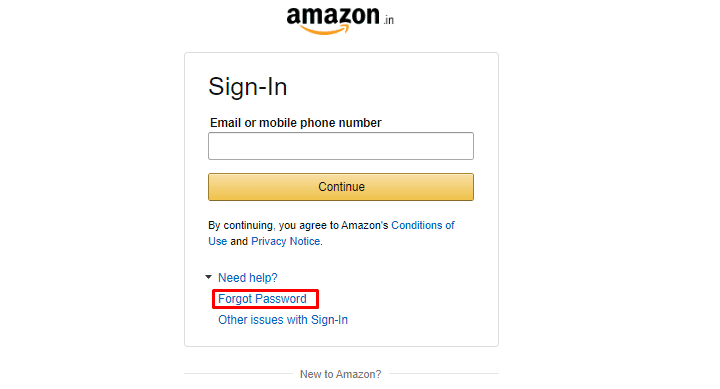
- Geben Sie Ihre registrierte E-Mail-Adresse ein, um ein OTP für den Prozess zum Zurücksetzen des Passworts zu erhalten.
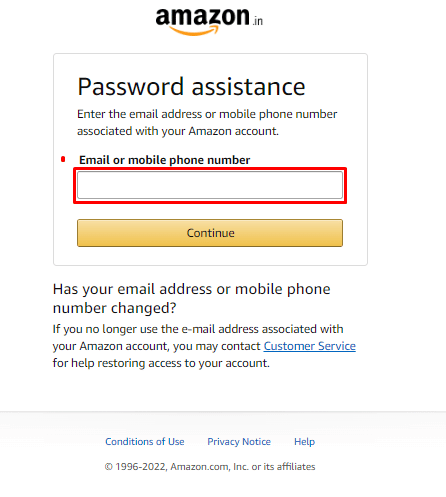
- Geben Sie das empfangene OTP ein, um Ihre E-Mail-Adresse zu bestätigen.
- Geben Sie ein neues Passwort ein und klicken Sie auf „Änderungen speichern und anmelden“.
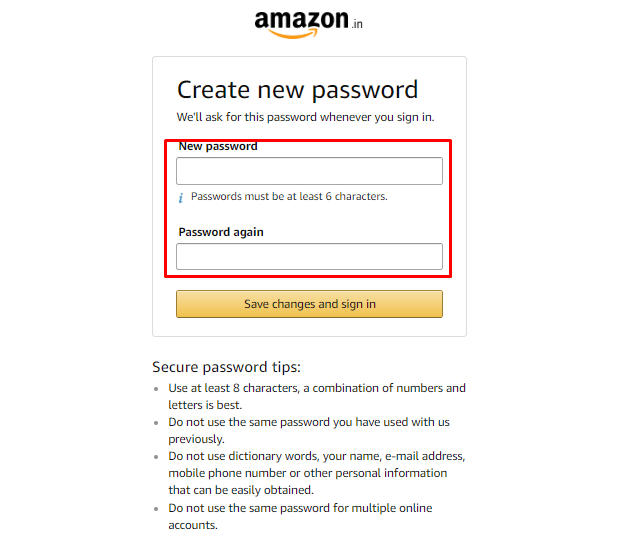
Wie kann ich mein Amazon-Konto wechseln?
Sie können Ihre Amazon-Konten wie folgt wechseln:
Hinweis: Stellen Sie sicher, dass Sie bereits in Ihrem Amazon-Konto angemeldet sind.
- Besuchen Sie die offizielle Amazon-Website in Ihrem Browser.
- Bewegen Sie den Mauszeiger über „Konto & Listen“ und klicken Sie auf „Konto wechseln“.
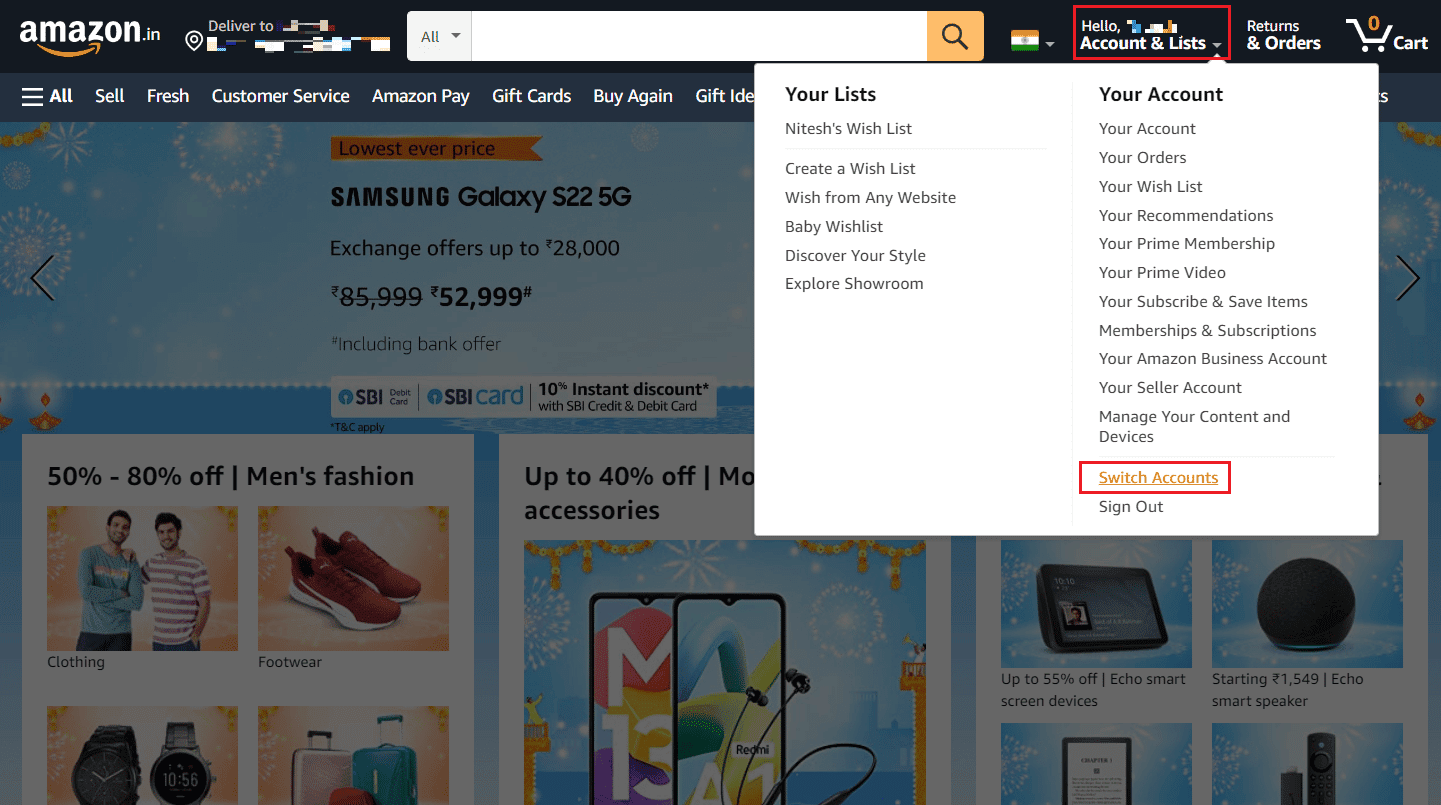
- A. Klicken Sie auf das Konto, zu dem Sie wechseln möchten.
- B. Klicken Sie auf „Konto hinzufügen“, um ein Konto hinzuzufügen, zu dem Sie wechseln möchten.
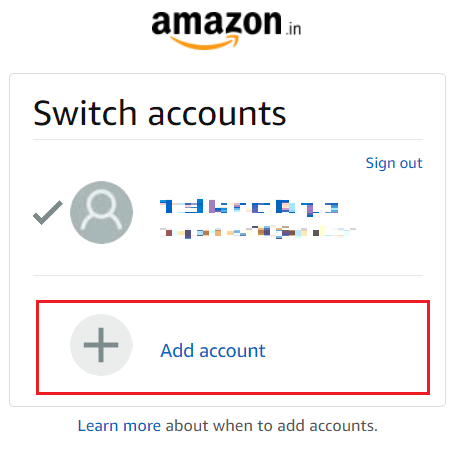
- Melden Sie sich mit den Anmeldedaten des jeweiligen Kontos an, um zu diesem zu wechseln.
Lesen Sie diesen Artikel von Anfang an, um alle Details zur Änderung Ihrer E-Mail-Adresse bei Amazon zu erfahren.
Kann ich zwei Amazon-Konten zusammenführen?
Nein, das ist nicht möglich. Amazon-Konten können nicht miteinander verbunden und Transaktionshistorien geteilt werden. Um Amazon-Konten dennoch zu nutzen, können Sie sie mit der Funktion „Amazon Household“ verknüpfen. Sie bleiben aber weiterhin separate Konten.
Kann ich meine Adresse bei Amazon ändern?
Ja, das ist ganz einfach. Wenn Sie umgezogen sind oder Ihre Arbeitsadresse als Standardadresse festlegen möchten, können Sie dies unkompliziert ändern. Im folgenden Abschnitt zeigen wir Ihnen, wie.
Wie ändere ich meine Hauptadresse bei Amazon?
Hier sind die Schritte, um Ihre primäre Adresse bei Amazon zu ändern:
- Besuchen Sie die offizielle Amazon-Website.
- Melden Sie sich mit Ihren Anmeldedaten in Ihrem Amazon-Konto an.
- Klicken Sie auf „Konto & Listen“.
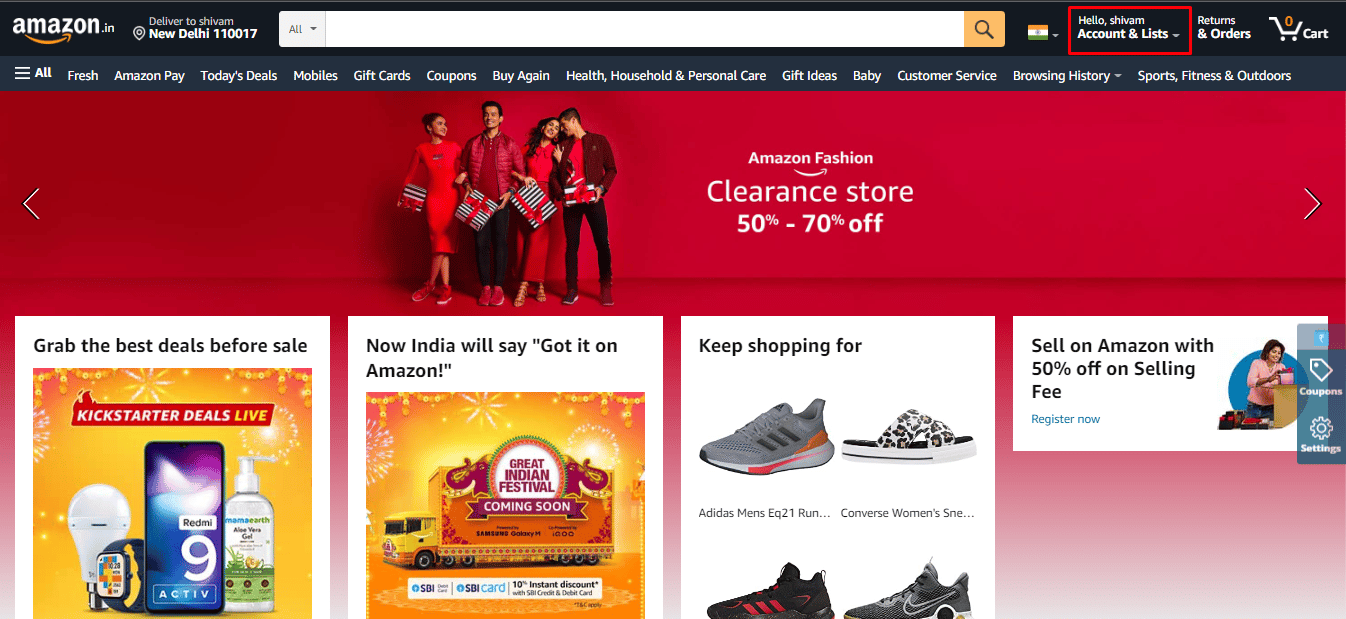
- Klicken Sie auf „Ihre Adressen“.
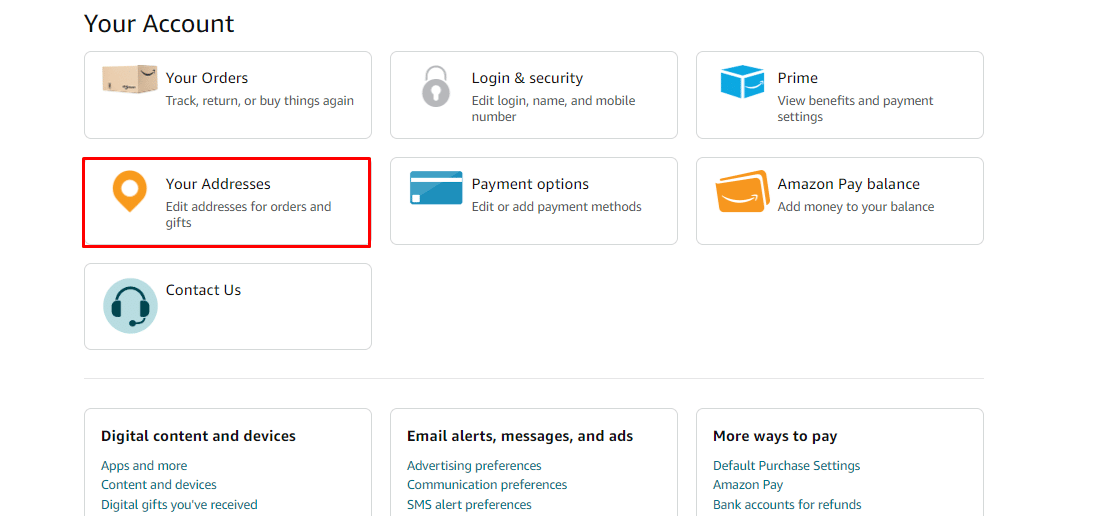
- Klicken Sie unter der Adresse, die Sie als primäre Adresse festlegen möchten, auf „Als Standard festlegen“.
Hinweis: Sie können auch eine neue Adresse hinzufügen, indem Sie auf „Adresse hinzufügen“ klicken und dann die oben genannten Schritte wiederholen, um sie als primäre Adresse festzulegen.
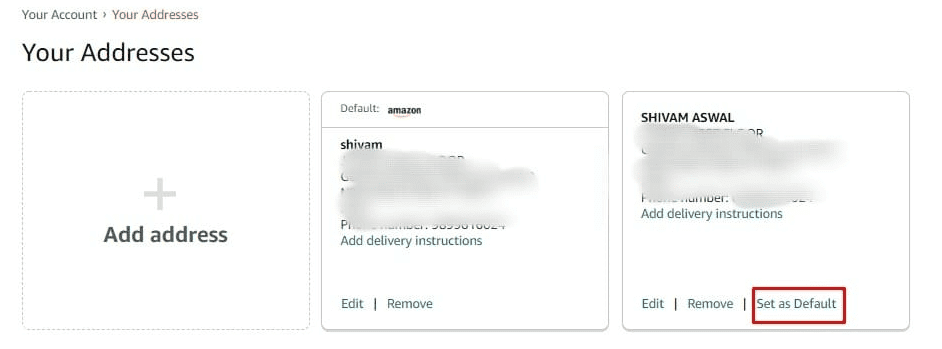
Wir hoffen, dieser Artikel hat Ihnen geholfen, zu verstehen, wie Sie Ihre E-Mail-Adresse bei Amazon ändern und ein altes Amazon-Konto wiederherstellen können. Wenn Sie weitere Fragen oder Anregungen haben, können Sie diese gerne im Kommentarbereich hinterlassen. Teilen Sie uns auch mit, welche Themen Sie in Zukunft gerne behandelt sehen würden.